意外と知られていないエクセルの便利な関数を厳選紹介

当ブログでは今まで、便利なエクセルの関数について使用方法や活用方法について紹介していきました。
その中でもこの記事では意外と知られていないと知っていると作業効率に大きく差がつく関数についてまとめていきたいとと思います。
それぞれのエクセルの関数に対して詳細に解説した記事をリンクとして貼っていますので、まだ知らない関数や活用方法が気になる関数があれば、ぜひ詳細に説明された記事についてもご覧ください!
企業の多くで使用され、誰もが使っている表計算ツールであるからこそ意外と知られていない関数を知っておくことで作業効率に大きな差が付きます!
この記事でまとめられている関数については全部を抑えておいて絶対に損しない関数ばかりなので、ぜひマスターしてみてください!
それでは、意外と知られていないエクセル関数を紹介していきます!
エクセルの関数まとめ
SUBTOTAL関数 – 小計を求める

SUBTOTAL関数は小計を求めるための関数です。
エクセル使用したことがある方でSUM関数やそれに付随してオートSUMなんかを使ったことがある人は多いのではないでしょうか?
SUM関数を知っているのであれば、ぜひSUBTOTAL関数も知っておきましょう!
SUBTOTAL関数を使えば、列に数値が連続する表で小計を求めることができます。
そして列の一番下でSUM(合計)を求めると自動でSUBTOTAL(小計)を判断して小計とそれぞれの値を重複させることなくSUMを求めることができます!
使い方はほとんどSUM関数と同じでとってもシンプルな関数ですが、使い方が文章では伝わりにくいので、下のリンクでは画像付きで説明していますので、ぜひ見てみてください!
CONCAT関数 – 文字列の結合

エクセルで文字列の結合と言えば、“&”(アンド)を使用して文字列を結合させている方が多いのではないでしょうか?
下のリンクで紹介しているCONCAT関数を使用することで、”&”を使用することなく文字列を結合することが可能です!
“&”を使用した文字列の結合と同様にセルを1つ指定して文字列を結合することができますが、CONCAT関数の魅力は何といっても範囲選択したセルの文字列を結合することができる点です!
文字列を結合させるためにいくつも”&”をセル内に記述してEnterを押してみたらうまく結合ができていなくてやり直しする、、、そんな経験はありませんか?
範囲選択であれば何度も”&”を入力して発生するヒューマンエラーを最小限に抑えることができます!
ただ、CONCAT関数は使い方によっては”&”を使用して文字列を使う時と作業効率が変わらない場合がありますので、作業効率が変わらない場合や詳しい方法は下のリンクから!
ROW関数 – 行番号を取得して通し番号を振る

表を管理する際に表の上から順番に「1,2,3,…」と順番に連番を付けていくようなことって良くありませんか?
そんなときにはROW関数を使うのが便利です!
通し番号(連番)を振られた表で、不要になった行を削除すると連番が1つ飛んでしまって毎回修正が必要になってしまいます。
そこで、ROW関数を活用することで行を削除しても連番が飛んでしまうことなく自動で連番が修正される通し番号を振ることができます!
ただし、ROW関数はあくまで行番号を取得するための関数であるため、表に通し番号を振るにはROW関数を活用する必要がありますので、その方法については下のリンクで詳細に解説しています!
PHONETIC関数 – フリガナの自動入力

PHONETIC関数は参照するセルの漢字に対して自動でフリガナを表示してくれる関数です。
名前や住所などを管理する際にフリガナを一緒に要素として管理している場合って少なくないのではないでしょうか?
そんなときにPHONETIC関数を知っていればわざわざ手入力でフリガナを入力する必要がなく、自動でPHONETIC関数がフリガナを表示してくれます。
「でも、当て字や難読漢字に対して常に正確なフリガナってつけることができるの?」と思ったかた。
自動で表示されたフリガナが間違っていた場合に修正する方法などについても画像付きで詳しく解説していますので、気になった方はぜひ下のボタンリンクをクリック!
RIGHT/LEFT/MID関数 – 文字列の一部を取り出す

文字列の一部を取り出す関数には取り出したい文字の部分によって使用する関数が複数あります。
文字列の一部を取り出すのに使われる代表的な関数は以下の3つです。
- RIGHT関数:末尾から指定した文字数の文字列を取り出す
- LEFT関数:先頭から指定した文字数の文字列を取り出す
- MID関数:文字列の途中から指定した文字数の文字列を取り出す
RIGHT関数とLEFT関数の使用方法については全く同じで、MID関数も似た使い方なので、3セットで覚えておくことをおすすめします。
下のリンクでも上で紹介している文字列の一部を取り出すための3つの関数をまとめていますので、興味があるかたはご覧ください。
WORKDAY関数 – 非稼働日を除いて日数から期日を計算

WORKDAY関数を使用することで、開始日と日数を指定することにより、非稼働日(土日)や指定した祝日を除いて期日や納期を計算してくれる便利な関数です。
また、WORKDAY関数に関連した類似の関数も下のリンクでは紹介しており、期日までの日数を計算する関数や、土日以外を非稼働日として期日や日数を計算する関数も紹介しております。
納期や期日を設定する際にわざわざカレンダーを開いて頭を使っていませんか?
WORKDAY関数を使用すれば、自分で期日を計算する必要がなくなって時短になりますよ!
EXACT関数 – 文字列が同じかどうかを確認する

EXACT関数は2つの文字列が同じかどうかを判定するための関数です。
同様に”=”(イコール)を使用して文字列が同じであるかを判定することができますが、ではなぜ記述が簡単な”=”ではなく、EXACT関数を使用する必要があるのでしょうか?
下のリンクではEXACT関数の使用方法だけでなく、“=”を使用した場合との違いについても分かりやすく解説しています!
EDATE関数 – 経過月数後の日付を表示する

ある日付から指定した月数分経過した日付を計算させるためのEDATE関数について解説しています。
ただ、EDATE関数は日付そのものではなく、シリアル値を返すための関数で、そのままでは日付として扱うことはできません。
そこで日付として表示させるための“別の関数”と“シリアル値”について以下で解説しています。
まとめ:便利な関数を知って作業効率向上!
意外と知られていないけど、知っていると作業効率に大きく差がつくエクセルの関数についてまとめました!
本記事で紹介した関数の解説記事のリンクを下にまとめておきます。
- SUBTOTAL関数 – 小計を求める
- CONCAT関数 – 文字列の結合
- ROW関数 – 行番号を取得して通し番号を振る
- PHONETIC関数 – フリガナの自動入力
- RIGHT/LEFT/MID関数 – 文字列の一部を取り出す
- WORKDAY関数 – 非稼働日を除いて日数から期日を計算
- EXACT関数 – 文字列が同じかどうかを確認する
- EDATE関数 – 経過月数後の日付を表示する
引き続き当ブログで紹介して意外と知られていないけれど便利だなと感じるエクセルの関数についてはこちらをアップデートして紹介していこうと思っているので、ぜひチェックをお願いいたします!
関数だけでなく、ショートカットなどのエクセル時短術も下のリンクで紹介していますので、興味がある方はそちらも併せてご覧ください!

また、関連記事としてエクセルにはないスプレッドシートの関数も下のリンクでまとめてます。
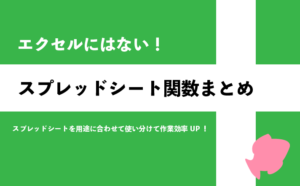
これからもどんどん便利なエクセルの関数を紹介していきますので、参考にしてくださるかたがいらっしゃいましたら幸いです。

に忙しい社会人が一発合格した効率的な勉強方法!-300x169.jpg)
に忙しい社会人が一発合格する効率的な勉強方法!-300x169.jpg)






コメント
コメント一覧 (4件)
[…] […]
[…] […]
[…] […]
[…] […]